Con NetMeeting podemos realizar videoconferencia (o sólo conversar de viva voz) desde 2 o más puestos a través de la red local, así como “chatear”, enviar y recibir ficheros, compartir una o varias “pizarras” e incluso ceder el control de algunos programas o del ordenador por completo (esto último sólo es posible a partir de la versión 3).
Los pasos comentados en este ejemplo son para la versión 3, que se puede bajar desde la web de Microsoft de forma gratuita. La dirección de descarga es: http://www.microsoft.com/windows/netmeeting/download
Una vez instalado el programa en todos los equipos, procederemos a ejecutarlo en cada uno de ellos. La primera vez nos hará una serie de preguntas que deberemos responder. En la ventana en donde nos preguntará si queremos iniciar sesión en un servidor de directorio, deberemos decirle que no desmarcando la opción correspondiente. Luego nos preguntará sobre el ancho de banda y el tipo de conexión. Marcaremos “Red de área local”.
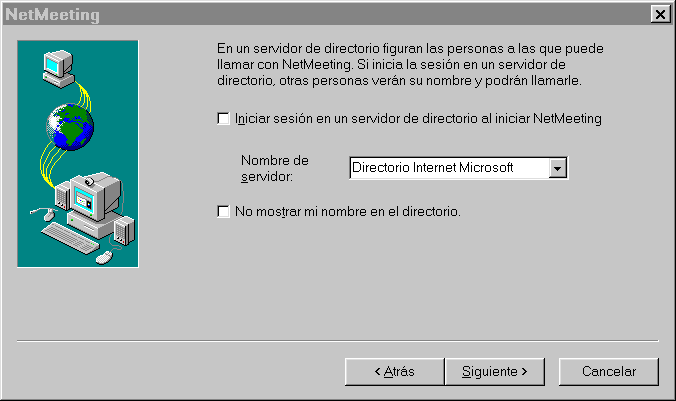
Una vez ya en el programa, uno de los usuarios debe encargarse entonces de realizar una conferencia (“Organizar conferencia” en el menú Llamar) en la que asignará una contraseña (si fuera necesario) y establecerá las opciones, así como las herramientas que se podrán utilizar (por ejemplo sólo “Conversación” , o sea el chat). También podrá establecerse que se requiere efectuar una llamada “segura”.

Para nuestra comodidad también es posible marcar la opción “Aceptar llamadas automáticamente” del menú llamar, y si acaso, combinarlo con una contraseña para evitar que se “cuelen” personas no invitadas, y así evitar ser molestado continuamente con peticiones de nuevos usuarios que quieren unirse.

Una vez establecida la conferencia, el resto de usuarios procederán a llamar al primero mediante la opción del menú Llamar-Nueva llamada, especificando la dirección IP de la máquina o el nombre del equipo e introduciendo la contraseña requerida si así fuera necesario. Otra forma más rápida es simplemente escribiendo el nombre de la máquina sobre la lista desplegable (en el ejemplo es “edu”) y pulsando sobre el icono del teléfono que se encuentra a su lado.

En la parte de debajo de la ventana encontraremos cuatro botones que se corresponden con las opciones de compartir disponibles. Pulsando sobre cualquiera de ellas desplegaremos la función elegida en cada uno de los conferenciantes.
Para salirnos de ella, pulsaremos sobre el icono del teléfono que cuelga.
Mediante este sistema es posible que cualquier usuario llame a cualquier otro (incluso sin haber efectuado el paso previo de “Organizar conferencia”) y si éste tiene la aplicación arrancada recibirá la notificación y una vez aceptada permanecerán en contacto hasta que uno de los dos decida “colgar”.